Jak odinstalować system Windows 11 23H2
Wielu z nas lubi aktualizować swoje komputery za pomocą nowych aktualizacji, gdy tylko mają one zastosowanie do naszych systemów. Ponieważ jednak nowe aktualizacje są zawsze podatne na błędy i problemy, zawsze istnieje możliwość pojawienia się nowych kodów błędów lub problemów. Jeśli niedawno zaktualizowałeś swój system do Windows 11 23h2 i zacząłeś mieć później problemy, możesz łatwo odinstalować i wrócić do poprzedniej instalacji systemu operacyjnego.
Sposób odinstalowania systemu Windows 11 w wersji 23H2 zależy od sposobu aktualizacji i posiadanej oryginalnej wersji. Jeśli dokonałeś aktualizacji z systemu Windows 11 22H2 przy użyciu pakietu aktywacyjnego, możesz go usunąć, korzystając z ustawienia Windows Update. Podobnie, jeśli korzystałeś z Asystenta instalacji, użyj ustawień odzyskiwania .
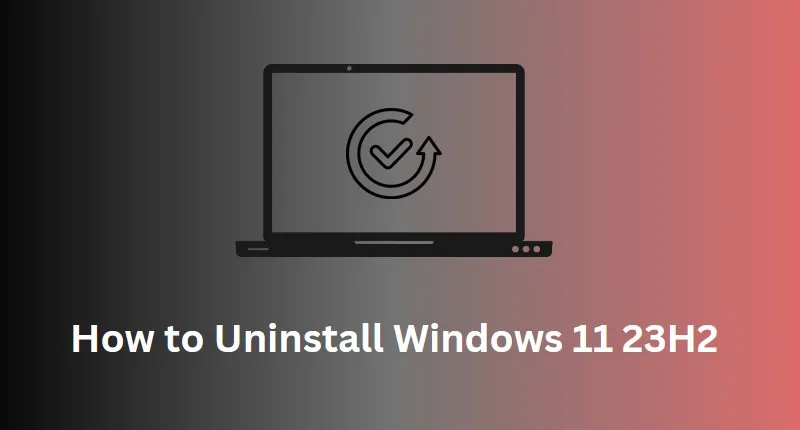
Jak pobrać i wyczyścić instalację systemu Windows 11 23H2
Czy mogę przejść na system Windows 11 22h2 z 23h2?
Jeśli wykonałeś czystą instalację systemu Windows 11 23h2 na swoim komputerze, nie będzie możliwości powrotu do żadnej kompilacji. Dzieje się tak, ponieważ na Twoim komputerze nie są dostępne pliki i foldery wymagane do zainicjowania przywracania.
Jeśli jednak zaktualizowałeś swój system, instalując pakiet aktywacyjny, możesz słusznie wrócić do poprzedniej kompilacji, odinstalowując tę aktualizację zbiorczą.
Dodatkowo, jeśli do aktualizacji do wersji 23h2 użyto narzędzia Asystent instalacji , możesz także włączyć przywracanie, korzystając z Ustawień odzyskiwania. Pamiętaj, że ta metoda jest możliwa tylko przez 10 dni od daty aktualizacji do najnowszej wersji kompilacji systemu operacyjnego.
Windows 11 23H2 Nowe funkcje i zmiany
1. Odinstaluj system Windows 11 23h2 za pomocą usługi Windows Update
Jeśli zaktualizowałeś swoje urządzenie do systemu Windows 11 23h2, instalując pakiet aktywacyjny i dostępną aktualizację zbiorczą, możesz łatwo zainicjować przejście na niższą wersję za pośrednictwem witryny Windows Update. Aby wykonać to zadanie, możesz wykonać poniższe kroki –
- Naciśnij Windows + X i wybierz Ustawienia .
- Przejdź do witryny Windows Update z lewego panelu nawigacyjnego i kliknij Historia aktualizacji w prawym okienku.
- Gdy to ustawienie się rozwinie, przewiń w dół do opcji Powiązane ustawienia i kliknij Odinstaluj aktualizacje .
- Tutaj znajdziesz „Aktualizację funkcji do systemu Windows 11 23h2 za pośrednictwem pakietu Enablement”.
- Po znalezieniu tej aktualizacji zbiorczej kliknij przycisk Odinstaluj dostępny na jej prawym końcu.
- Postępuj zgodnie z instrukcjami wyświetlanymi na ekranie, aby wrócić do poprzedniej kompilacji na komputerze.
Twoje urządzenie uruchomi się ponownie po pomyślnym usunięciu najnowszej aktualizacji zbiorczej z komputera.
2. Odinstalowanie systemu Windows 11 23H2 poprzez odzyskiwanie
Firma Microsoft umożliwia aktualizację systemu Windows 11 z wersji 21h2 lub 22h2 do wersji 23h2 również przy użyciu narzędzia Asystent instalacji. Jeśli użyłeś takiej metody do aktualizacji komputera na miejscu, możesz wrócić do starej instalacji systemu Windows, korzystając z ustawień odzyskiwania.
Aby wykonać to zadanie, możesz wykonać następujące kroki –
- Naciśnij Windows + I, aby uruchomić Ustawienia.
- Przejdź do System > Odzyskiwanie (w prawym panelu) i kliknij przycisk Wróć .
- Po wyświetleniu monitu wybierz powód powrotu i naciśnij przycisk Dalej .
- Kliknij przycisk „ Nie, dziękuję ”, a następnie jeszcze raz Dalej .
- System Windows wyświetli monit o instalację aplikacji, która zostanie usunięta po zainicjowaniu przywracania.
- Kliknij Dalej, a następnie naciśnij „ Wróć do wcześniejszej kompilacji ”.
To wszystko, Twój komputer uruchomi się ponownie i odinstaluje system Windows 11 w wersji 23h2 z dysku głównego. Na tym etapie Twoje urządzenie może zostać ponownie uruchomione kilka razy. Po zakończeniu dezinstalacji powrócisz do wersji systemu Windows, od której rozpoczniesz aktualizację do najnowszej wersji.
"this option is no longer available on this PC"
Jeśli chcesz kontynuować przejście na niższą wersję, możesz pobrać nowy obraz ISO systemu Windows 11 w wersji 21h2 lub 22h2, a następnie przeprowadzić czystą instalację systemu Windows na swoim komputerze.
Dodaj komentarz